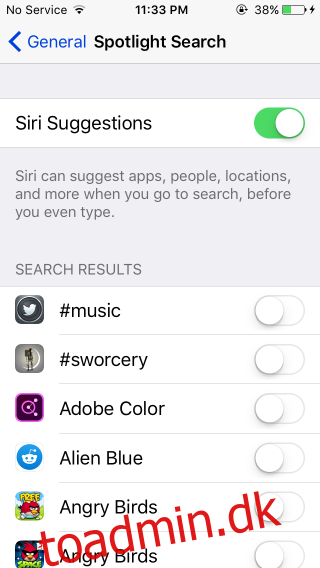iOS 9 vil blive frigivet om et par måneder, og det kommer med en masse længe ventede funktioner og nogle UI-ændringer. En stor ændring, som du vil bemærke med det samme, er, at Spotlight har fået en ny plads på din telefon. Oprindeligt havde Spotlight sin egen dedikerede side på startskærmen, som du kunne swipe til. Med iOS 9 er det tilbage til at have sin helt egen side, mens den også forbliver tilgængelig fra ‘swipe down’-bevægelsen. Endnu vigtigere er det blevet langt mere kraftfuldt. Det kan ikke kun søge på nettet, men også i dine apps. Dette kan være årsag til bekymring eller ikke, afhængigt af hvad du har på dine apps. For hastighedens skyld, og fordi det er meningsløst at indeksere unødvendige data, vil du måske udelukke apps, som du ikke ønsker at søge fra Spotlight. Sådan gør du.
Åbn appen Indstillinger og gå til Generelt>Spotlight-søgning, og sluk Spotlight-adgang for alle de apps, du ikke vil have indekseret.
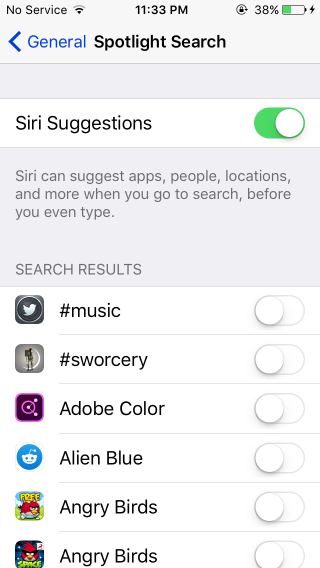
Spotlight i iOS 9 kan søge efter billeder, App Store og Siri kan give forslag til apps baseret på dem, du for nylig har fået adgang til. Hvis du vil slå disse forslag fra, skal du blot slå indstillingen Siri Suggestions fra øverst. For alle andre apps, inklusive fotos, kontakter, noter, påmindelser og App Store-apps, er sluk-processen den samme; find appen på denne liste, og sluk den.
Ud fra hvad test viser på nuværende tidspunkt, søger Spotlight kun efter apps og indekserer ikke deres indhold, hvilket betyder, at du ikke kan bruge det til at søge efter og hurtigt få adgang til en fil eller mappe, der er gemt i Dropbox. Dette har sandsynligvis at gøre med, at Dropbox ikke er en Apple-app. Spotlight vil søge efter og give dig adgang til filer, der er gemt i sine egne apps, hvilket betyder, at samtaler i appen Beskeder og filer på dit iCloud-drev kan søges efter og tilgås fra Spotlight.